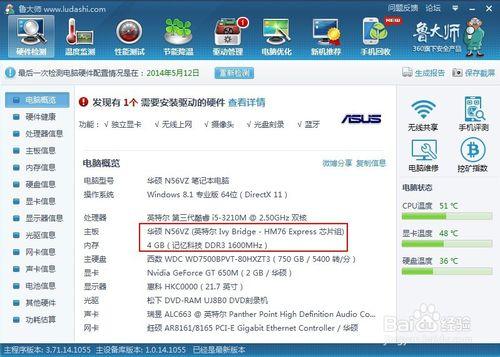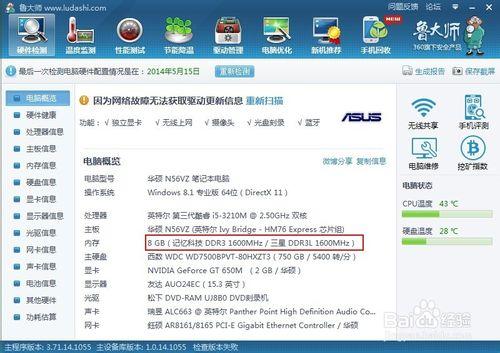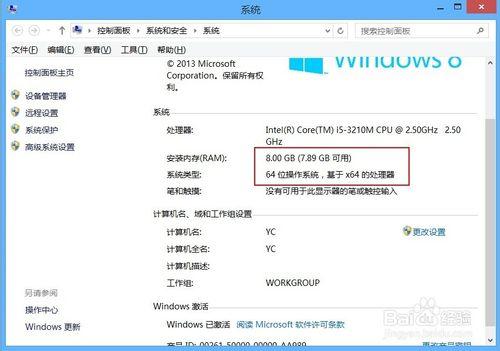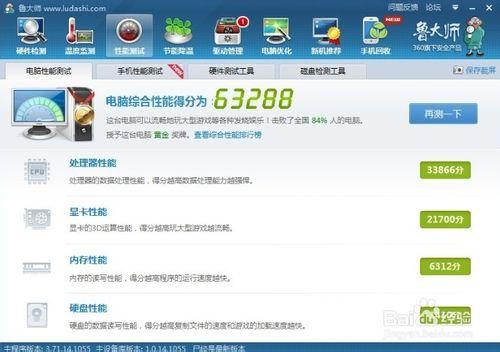由於筆記本的便攜性得到越來越多人的喜愛,現在筆記本的配置也越來越高階,效能越來越卓越。
為了便於使用者更換筆記本元件或升級硬體,內部元件都設計成了可拆卸的模組,一般都會有兩個記憶體條插槽,使用者可以根據自己的需求配置組裝不同級別的硬體。
下面分享一個如何給自己的本本加裝一個記憶體條。
工具/原料
4G記憶體條
魯大師
加裝記憶體條
用魯大師檢測一下自己原先的記憶體配置。
可以看到記憶體現在為4G。
準備好記憶體條、電腦和相應的拆卸工具
關閉筆記本並取下電池,這步一定不要少了!
用針或其它比較尖的東西將上面紅色框內圓開東西取出,下面的螺絲就會出現。
卸下螺絲,我的電腦只需卸下此一個即可。按照下圖(右)中的方向將後蓋取下
開啟後如下圖所示,可以看到內部的硬碟和記憶體等
將記憶體條插入到上圖(右)中紅色框內位置,聽見“啪”一聲響,即安裝成功
安裝後蓋,上螺絲即可
再次用魯大師檢測,可以看到電腦成功識別了剛才安裝的記憶體。在電腦屬性裡亦可以看到安裝過4G記憶體條後記憶體的總容量。
晒一下安裝擴充套件記憶體後電腦的效能得分
注意事項
如果對本經驗有什麼不清楚的地方或遇到什麼問題,可能是我描述的問題,您可以給我評論指教哦。我會及時給予回覆的。
如果覺得有用幫忙投個票哦,這樣這篇文章才能讓更多的人看到,才能幫助更多的人,大家一起努力進步哦!
溫馨提示:三擊下面語句,並拖動滑鼠左鍵,鬆開後便可自動進入相應經驗哦
怎麼來通過鬥地主軟體來贏取手機話費等
怎樣解決和預防C盤空間越來越小
如何使用GHO映象檔案給電腦安裝系統
如何設定電腦店讓其不會更改瀏覽器主頁
如何讓U盤支援傳輸大於4G的映象檔案
Windows10做出了那些改變?值不值得換成Win10
重新系統後系統分割槽少了、丟失了怎麼辦?